景深效果,简单几步扩展照片的景深
2023-12-05 17:28:23
来源/作者: /
己有:0人学习过
微距摄影和风光摄影中,为了扩展照片景深范围,可在同一角度,同一曝光参数,同一场景中选择不同对焦点拍摄数张照片,再利用photoshop的混合堆栈功能,对多张照片进行焦点叠加处理。现将自己学习和尝试焦点叠加合成照片的步骤记录下来,供摄友分享。
下面是三张不同焦平面的照片,我们要把它们合成一张。



1、打开ps,“文件”——“脚本”——“将文件载入堆栈....”——打开“载入图层”对话框。
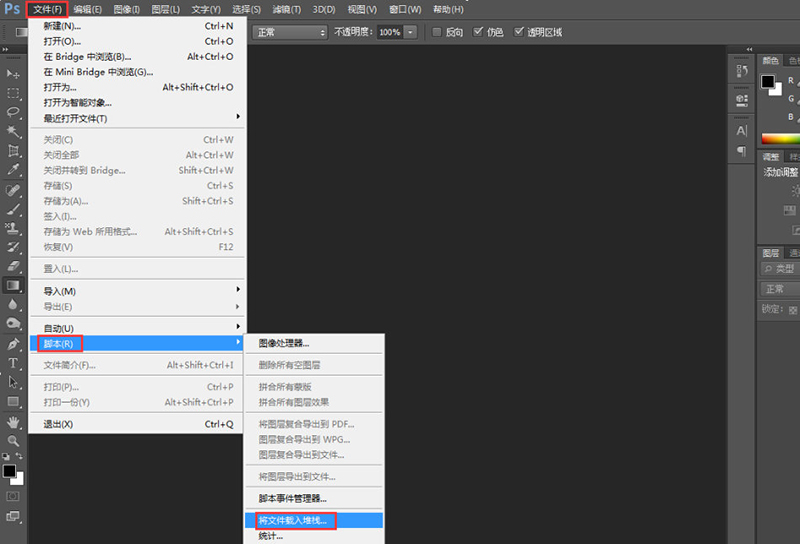
2、点浏览添加要处理的的文件,勾选“尝试自动对齐源图像”,然后“确定”,载入3个图层文件,并自动对齐源图像。
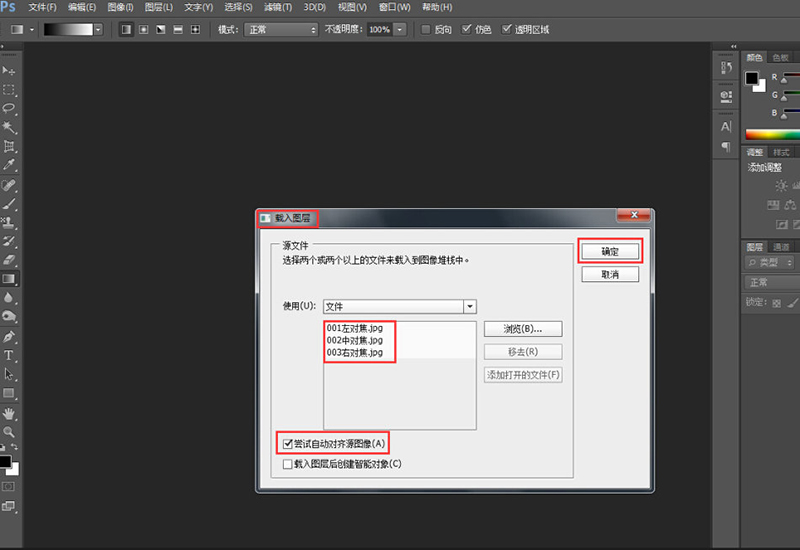
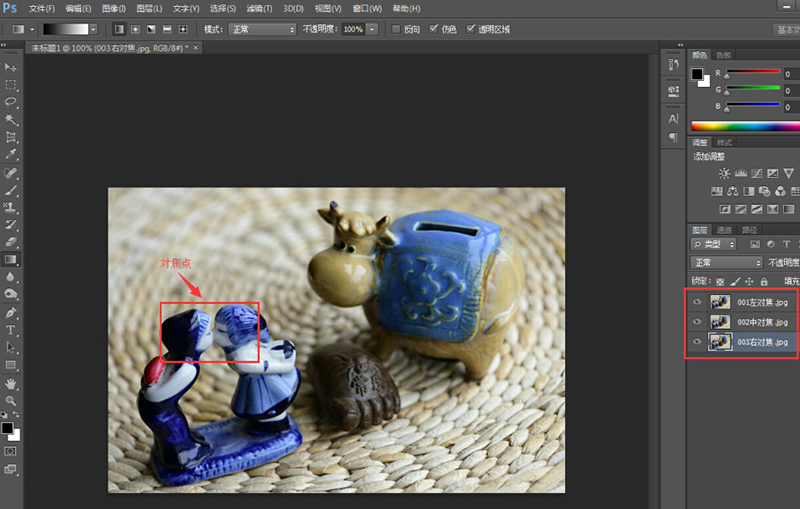
3、全选3个图层文件,点选“编辑”——“自动混合图像”。
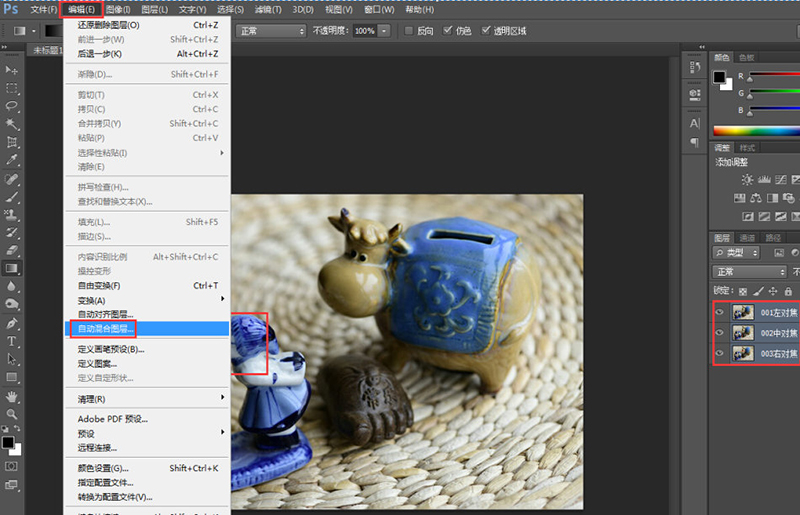
4、打开“自动混合图层”对话框,点选下面“堆栈图像”,勾选“无缝色调和颜色”,“确定”后PS自动探测每张照片焦点范围内的区域,并将对焦最好的区域合并进一个图层任务。
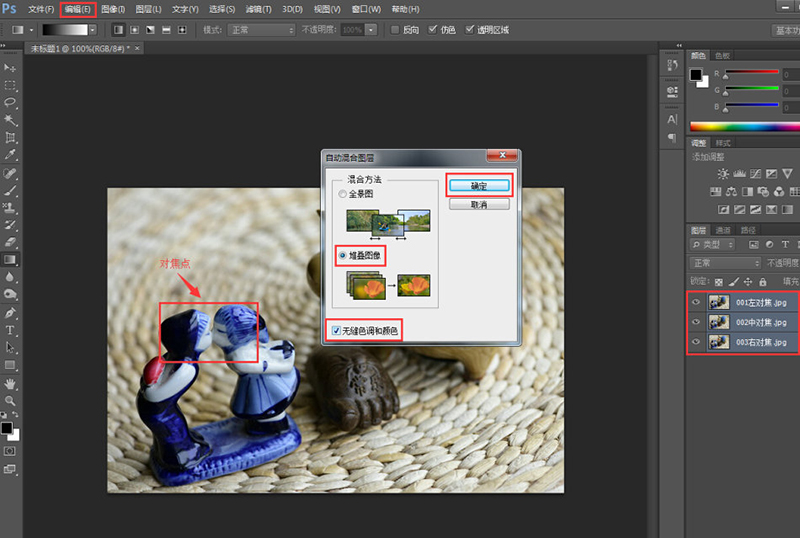
5、合并图层获得焦点叠加的照片,完工。
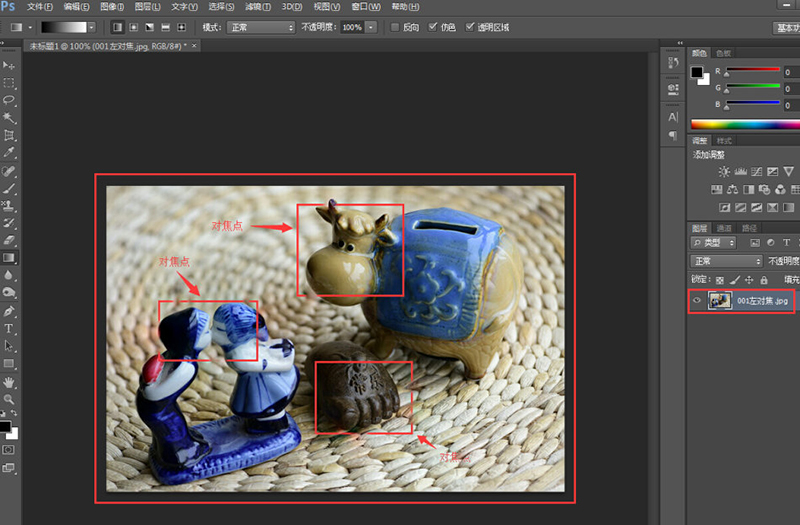
下面是三张不同焦平面的照片,我们要把它们合成一张。



1、打开ps,“文件”——“脚本”——“将文件载入堆栈....”——打开“载入图层”对话框。
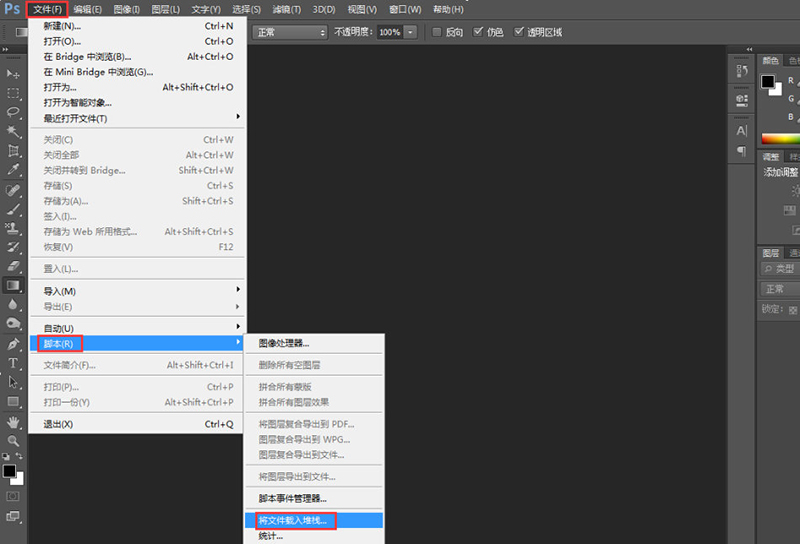
2、点浏览添加要处理的的文件,勾选“尝试自动对齐源图像”,然后“确定”,载入3个图层文件,并自动对齐源图像。
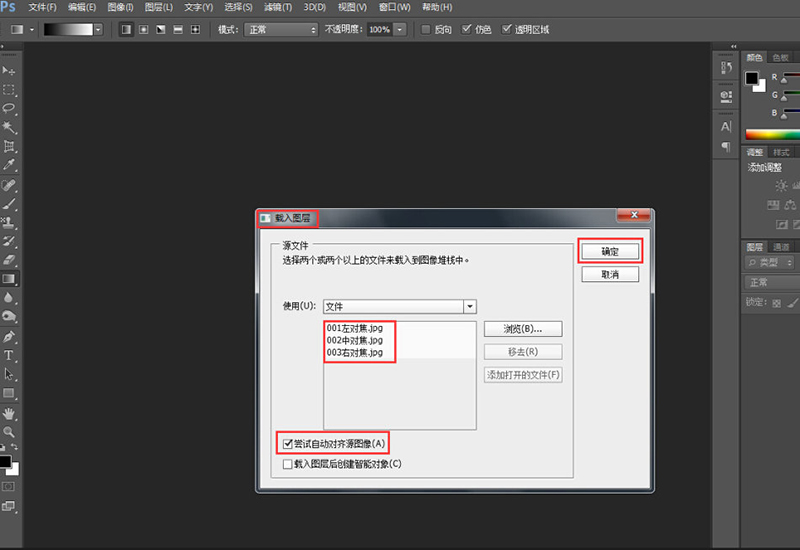
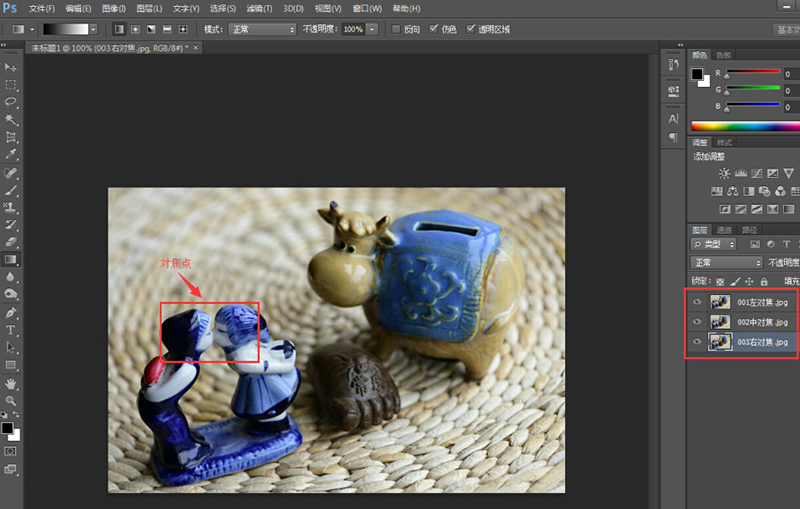
3、全选3个图层文件,点选“编辑”——“自动混合图像”。
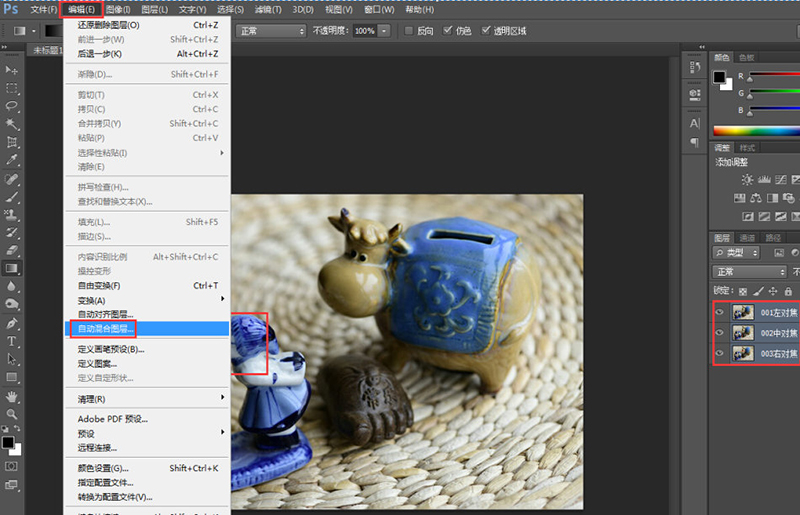
4、打开“自动混合图层”对话框,点选下面“堆栈图像”,勾选“无缝色调和颜色”,“确定”后PS自动探测每张照片焦点范围内的区域,并将对焦最好的区域合并进一个图层任务。
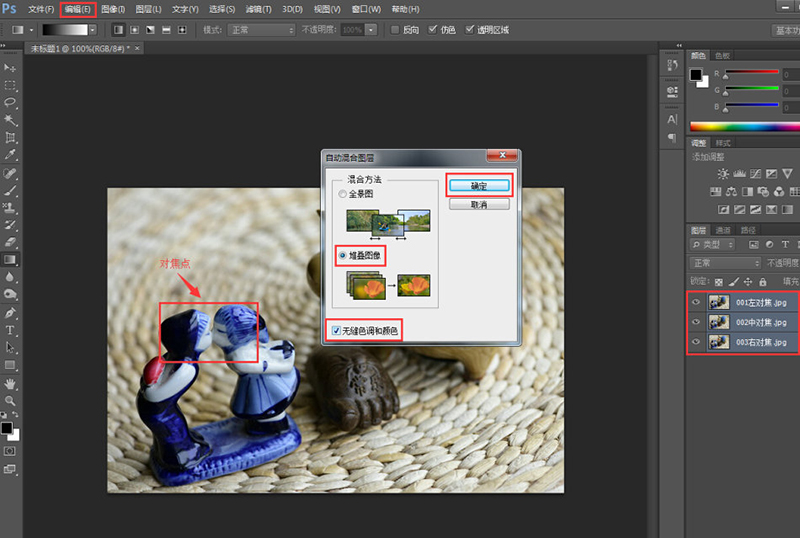
5、合并图层获得焦点叠加的照片,完工。
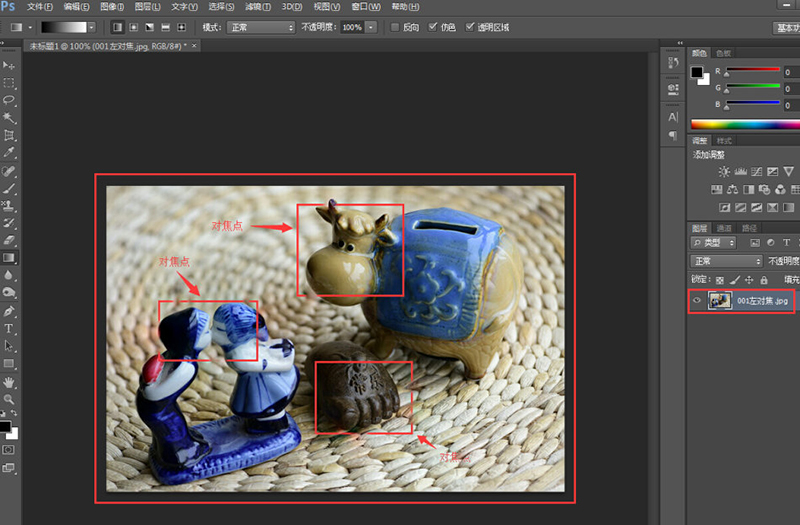
下一篇:ps鼠绘木头书架教程




























